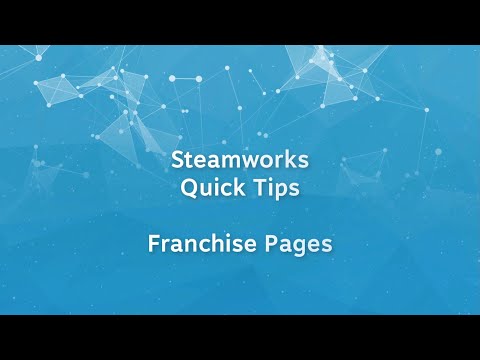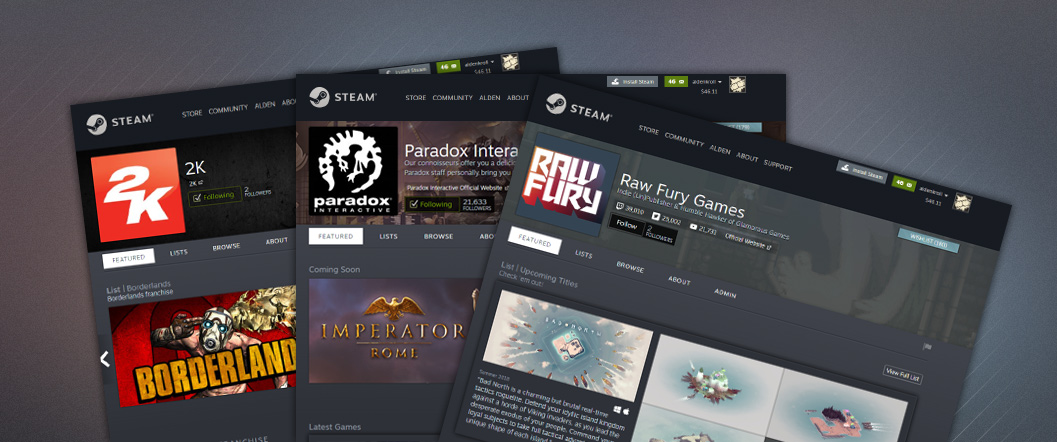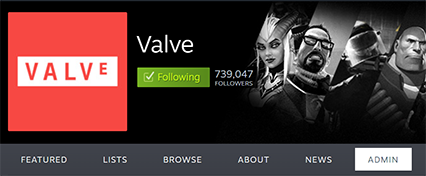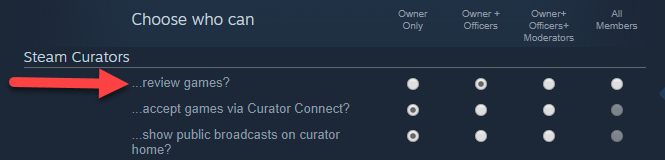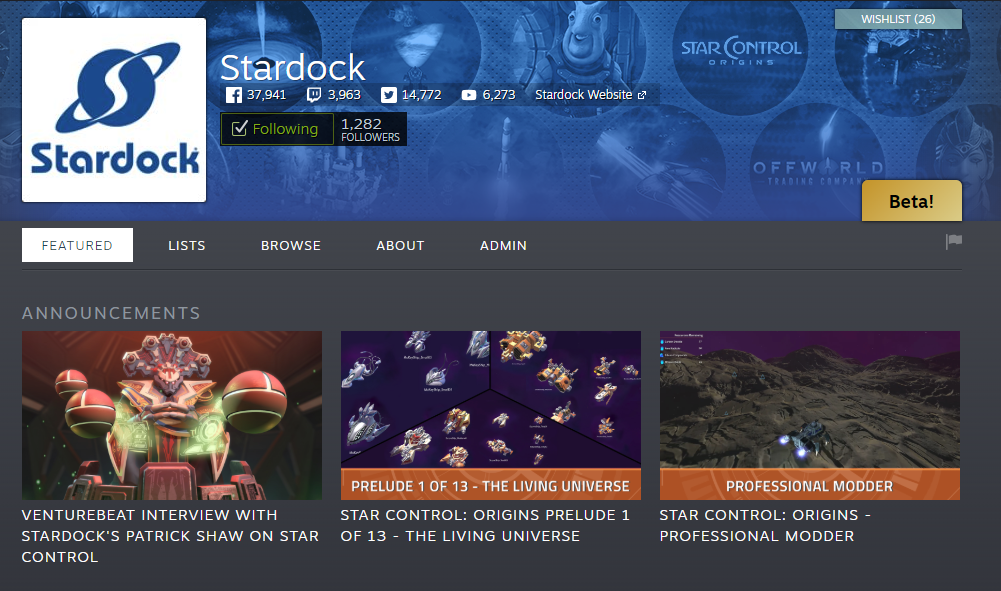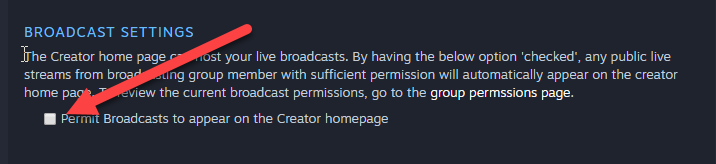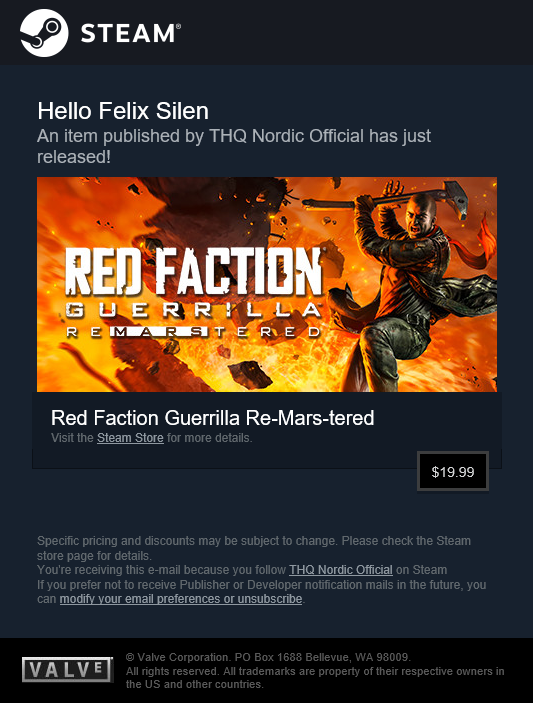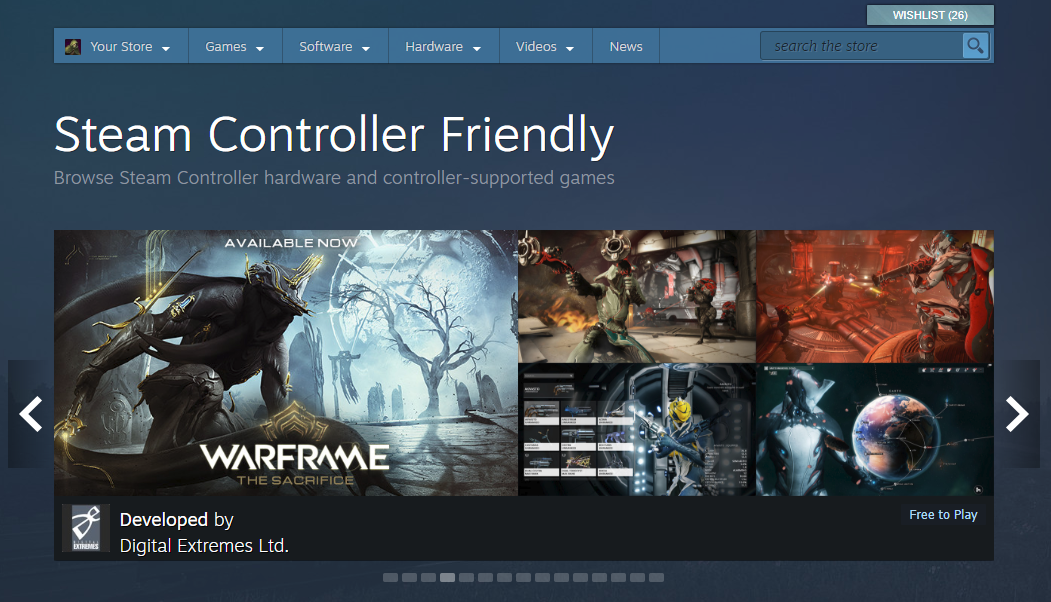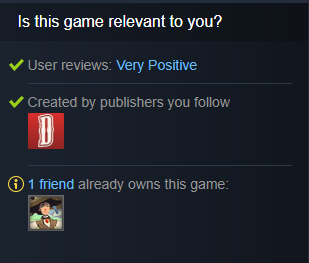Steam 现已推出工具,供开发者和发行商用来为自己的机构创建自定义主页,并展示该机构制作或发行的游戏。 有多种方法来自定义主页,您也可以将您所有的单独游戏链接至您的主页。 (您还可以创建产品系列特定页面。 请参见
产品系列页面文档,了解更多信息。)
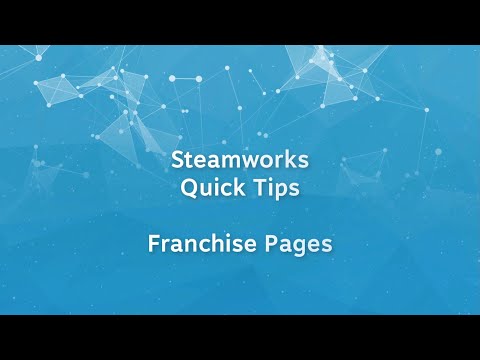
YouTube™ 视频: Steamworks Quick Tips - Franchise Pages
观看:9,791 次
This video walks you through the process of setting up a Franchise Page on Steam. More details about Franchise Pages can be found in our Steamworks Documentation here:...
您的页面设置完毕后,玩家就可以“关注”您的机构,从而在您推出下一个产品时收到通知。
本文说明了设置和自定义主页的流程和详情。
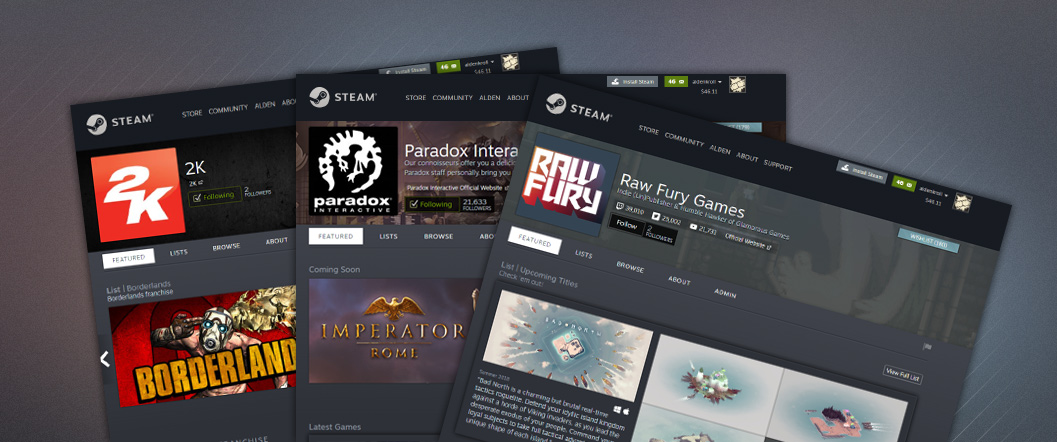 已知问题和正在进行的工作:
已知问题和正在进行的工作:以下是我们目前已经知道的较大问题。 如果您遇到其他问题,请在测试组中向我们反馈或提出问题:
https://steamcommunity.com/groups/SteamCreatorHomepageBeta。- 您分配了自定义 URL 后,它就会与该特定社区组关联。 如果您切换使用其他的社区组,将无法移动该 URL 指向新的位置。
- 新添加的游戏不会自动添加至您的创建者主页。 您需要为每款新添加的游戏重复执行下文“设置”一节里的步骤来“关联您的游戏”。 我们希望将来能使该过程自动进行。
- 还有其他问题? 请告诉我们。
预备工作
首先要确保您的 Steam 帐户能访问这些功能。
- 请确保您的 Steam 帐户属于 Steamworks 开发者帐户,具有“编辑应用营销数据”权限。 您应该能在此页面上方 Steamworks 徽标旁看到您公司的名称。
- 您需要确保您的个人 Steam 帐户并非受限制帐户。 如果您自己的帐户受限,则无法创建社区组或请求加入现有组。 点击此处,了解受限帐户的详情。
设置
第一次设置页面时您需要按以下步骤进行,此后页面可基本上自行运作。 首先:
- 创建或选择一个社区组 - 开发者/发行商主页在社区组基础上构建,有助于对权限进行管理。 第一步是使用您的公司名称创建社区组。 您也可以上传组头像图片,作为公司徽标。
- 请注意,您的组名称将用在您的创建者主页顶部。
- 与您的社区组关联的 URL 不会用于您的创建者主页。 一旦您开始设置创建者主页,您可以设置一个完全不同的 URL(参见后文的 URL 部分,了解更多详情)。
- 如果您已经有希望使用的组,请访问该组页面,注意看右侧是否有“管理员工具”,以此确认您是该组的所有者或官员。 您也可以使用此前已设置为鉴赏家、用来发布游戏评测的组。 您只需按照以下步骤,升级该组成为创建者组并设置主页。 您此前评测过的所有游戏仍然在列可用。
- 关联您的游戏 - 现在需要经过几个小步骤,将您商店页面上显示的开发者和发行商名称链接至此新的创建者主页。 导航至创建者主页设置,这里列出了您拥有“编辑应用营销数据”权限的所有应用。 从每个您希望关联至新主页的开发者和/或发行商名称的下拉菜单中选择组,以将名称与新主页关联。 您完成此步骤后点击“保存”,就可以前往自己的创建者主页(点击您某个商店页面的开发者或发行商链接),现在您的页面将会是灰色而非蓝色。
请记住,如果您在创建主页后在 Steam 上创建新的应用,您需要再次完成此流程(创建者主页设置),才能让该应用与您的创建者主页关联。 “创建者主页设置”位于主菜单的“应用与程序包”标头下。
- 自定义您新的创建者主页 - 您现在可以前往新的创建者主页并自定义该页面,添加徽标和背景图片、选择希望特别展示的产品、创建列表等。 有关自定义的更多详情请看下文。 一些必须包括的资产如下(格式为 .jpg 或 .png):
- 背景图片 - 1500px 宽 x 261px 高
- 徽标 - 184px 宽 x 184px 高
自定义您的创建者主页
完成初步的设置步骤后,您就可以用各种方法自定义新的页面,从而突出显示您希望展示的游戏,并使游戏系列的所有作品更容易查找。
如果要访问页面的管理者面板,点击您 Steam 商店页面中的“开发者”或“发行商”字段即可。 您随后应该能看到新页面上的
管理员链接,您可以在此处管理页面布局,创建列表。
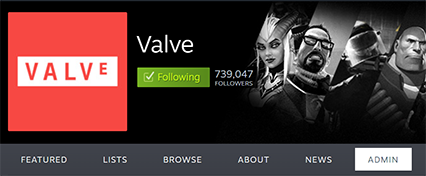 注意:
注意: 创建者主页是基于 Steam 鉴赏家技术设立的,并对鉴赏家现有的权限模型进行了再利用。 您的组成员等级必须具有“…管理页面管理员设置并评测游戏?”权限才能访问“管理员”选项卡。 举例来说,默认设置将允许所有者和所有晋升为官员的成员访问评测选项卡。
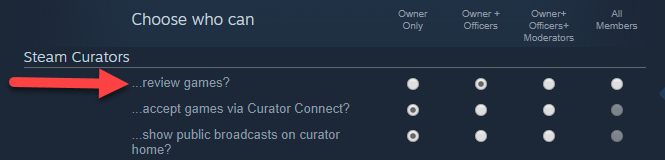
自定义
您可以用以下方法对页面进行自定义:
- 精选游戏 - 您的创建者主页有五个单独的栏目,可以对格式和内容进行多种自定义。 例如,您可以选择在页面上首先显示“新品”栏目,然后是“动作游戏”。 您甚至可以选择在进行促销时自动显示折扣。
- 背景图片 - 您可以上传自定义背景图片,用于页面顶部,更好地树立您的品牌形象。 为达到最佳效果,请使用 1500px(宽)、261px(高)的图片。
- 标签 - 页面上已经自动出现一个“浏览”栏目,列出了您的所有产品。 您可以在标签列表里选择对您的目录最有意义的标签,对游戏列表进行筛选。 例如,如果您主要开发赛车游戏,您可以将赛车的子类型作为筛选游戏的有用标签。
- 列表 - 您可以按系列或者其他符合逻辑的分组方式来创建游戏列表。 如果您希望将客户指向一组特定的产品,这些列表可以作为您主页的精选列表或用于促销页面。
- 自定义 URL - 您可以在 Steam 中为您的页面制定一个好记的 URL。 查看后文了解更多详情。
- 社交媒体链接 - 您可以链接您的社交媒体帐户,以便粉丝能轻松找到您的 Facebook、Twitter、YouTube 、Twitch 帐户或您自己的网站。
- 发布公告 - 您也可发布公告,在您的创建者主页及所有关注者的动态推送通知中显示。
- 此外还将推出更多功能,敬请关注。
请访问您创建者页面的管理员面板,查看所有自定义选项。
自定义页面 URL
自定义页面 URL 是一个简短的别名,让粉丝能使用 Steam 商店页面的官方 URL 找到您的主页。 以下举
www.steampowered.com/developer/valve 为例说明。
您指定并保存页面 URL 后,可以根据您公司及自己的偏好,使用若干不同的 URL 指向您的页面:
注意:切勿误报公司信息或使用其他公司的名称或商标。 您选择的自定义 URL 将被视为《Steam 分销协议》中的“公司标记”,因此该 URL 应为原创,且不会侵犯任何人的权利。
创建列表
您可以在自己的创建者主页内创建列表,将游戏一起整理分组。 可以是将所有游戏按系列整理的长期列表,也可以服务于暂时性目的,例如列出正在促销的游戏。
要创建列表,只需访问创建者页面的管理员面板,选择左侧的“创建列表”即可。 随后您可以给列表命名并进行描述,选择列表格式及在列表中显示的游戏。
推出新游戏
您正在准备发布的新游戏、试用版、原声音轨或 DLC 都需要链接至您的创建者主页,并且最好在新游戏发布之前完成。
- 为新游戏创建商店页面时,您需要写明“开发商”和“发行商”字段,可选写明“产品系列”字段。 尽量确保您各款游戏中这些字段的拼写和标点相互一致(例如 GameDeveloper, Inc. 与 GameDeveloper Inc. 并不相同)。
- 完成上述步骤后,返回创建者主页设置页面(在 Steamworks 顶部的“应用与程序包”菜单下),并下拉至“未链接”栏目。
- 将未链接的项目与相应的主页关联,并点击“保存”。
在您的商店页面获批,并被设为“即将推出”上线后,您的新游戏将自动出现在已链接的主页中。 您推出游戏后,游戏将自动在已链接页面上作为新品发布显示。
发布公告
您的创建者主页设置完毕后,有几个渠道可以向粉丝推广。 您可以发布组内公告,也可以选择在您的创建者主页显示。 您在发布创建者主页公告时,可以选择在您的主页显示。 这样公告可以在您的页面,以及已经关注您主页的玩家动态推送通知中列出。
您的主页顶部可最多显示三条公告,并附带链接,以阅读公告完整内容。 以下是公告的示例:
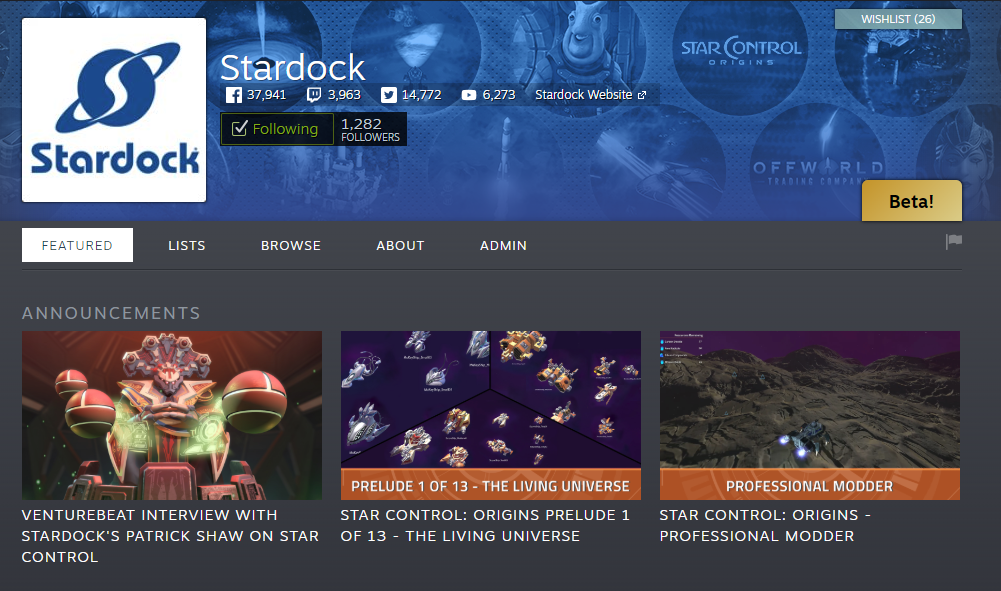
在您的页面进行实况直播
您可以配置创建者主页来接收直播, 在您管理员面板里的设置页面(“管理员”->“编辑创建者设置”)中启用即可。 启用选项靠近底部,其栏目名称为“直播设置”。 默认禁用此功能。
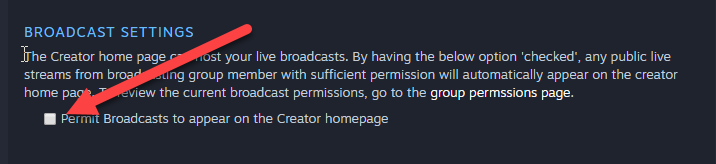
这样一来,在创建者主页社区组里担任适当角色的成员(所有者、官员或版主)就可以自动在发行商页面进行直播了。 您可以前往 Steam 社区的“组权限”页,编辑允许进行直播的角色。 在默认情况下,组所有者才有直播权限。

注意:我们目前在发行商页面只显示一个直播,即可用直播中观看次数最多的那个。
产品系列页面
这些页面的设置类似于开发者或发行商页面,不同之处在于它们将从产品系列字段中提取名称。 产品系列字段是最近添加到您的商店页面设置的。 您可以前往
https://partner.steamgames.com/apps/landing/<app id>,选择“编辑商店页面”->“基本信息”选项卡,为您的游戏更新产品系列字段。 只需在主游戏中输入产品系列信息,所有 DLC 将自动继承其父应用的产品系列。
顾客所见内容
如果 Steam 顾客关注了您的主页,就是在向 Steam 发出强烈信号,表明他们喜欢您的内容。 因此,Steam 会采用各种方法让这些顾客了解您的重大更新。 这让 Steam 可以通过下列途径为关注了您主页的顾客提升商店体验:
- 您的游戏发行、进入抢先体验或离开抢先体验时,顾客会收到电子邮件。 例如:
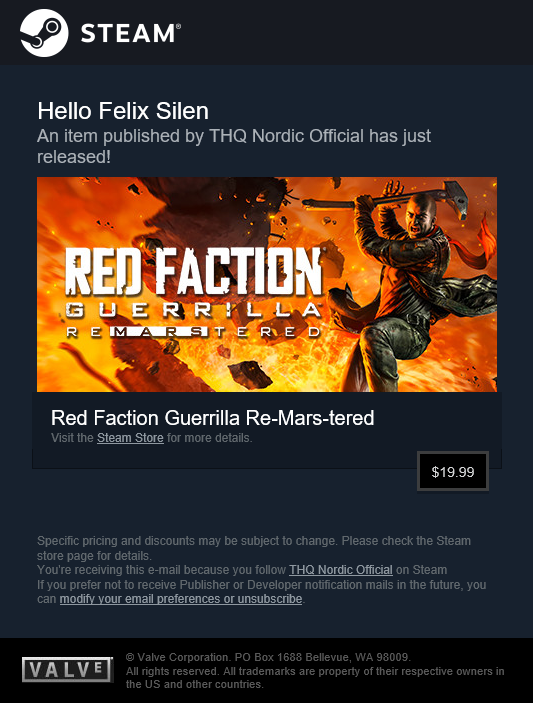
- 顾客浏览 Steam 首页或某一个类型和/或标签的 Steam 中心页面时,我们会在主宣传图里加入您最近发行的游戏。 我们也会提示我们展示该宣传图的原因。
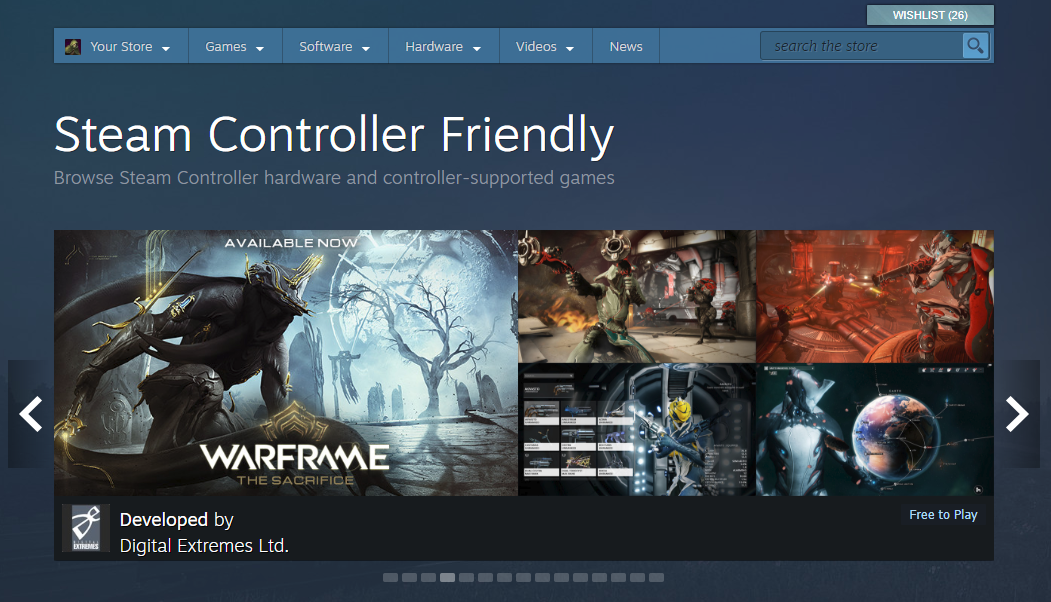
- Steam 首页可能会有一个栏目突出显示各 Steam 用户可能会感兴趣的开发者、发行商或系列作品。

- 顾客在单个产品的页面上会清楚了解到该游戏与他们相关是因为他们关注了您的页面。
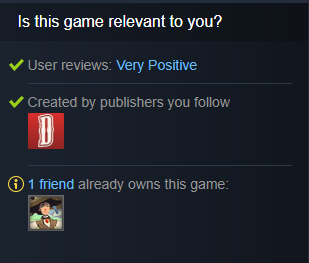
常见问题
问:可以链接不止一个开发者或发行商吗?
答:可以,您可以输入多个开发商和多个发行商。 您可以为每个开发者或发行商指定其名称应该链接至同一个页面或不同页面。 切记您只能链接至您控制的或您此前已链接过的创建者主页。 如果您的游戏由另一个公司发行,则该发行商可能需要自行将游戏链接至其创建者主页。
问:我能将不同的开发者或发行商名称链接至同一个创建者主页吗?
答:可以。 如果您有多个游戏工作室,但作为单一品牌统一推出,这将非常有用。
问:我需要采取任何特殊操作将新品添加到我的页面上吗?
答:为新游戏创建商店页面时,您应该已经输入了开发商和发行商名称。 进行该步骤时,您也许已经选择了要链接至的创建者主页。 如果您是在很久以前创建的商店页面,可能需要调整一些不规范之处。但在您使用创建者页面设置工具时,大部分应已进行处理。 (注意:您可以随时再次使用该工具确保名称和已链接页面为最新信息且完整无误。)
问:我的组需要设置为公开吗?
答:您的组本身可为公开或私密。 这取决于您。 组的一些功能可以让您发布公告或管理哪些人有编辑和自定义创建者主页的权限。
您邀请或允许加入您社区组的那些成员不同于选择关注您创建者主页的用户。 如果您希望有机会与玩家对话,提供组成员资格是一个很好的办法。
问:我想设置的组名称或 URL 不可用怎么办?
答:如果另一个组误报了您公司的信息,或使用了您的名称或商标,请联系我们的客服。 请大概描述一下问题,并附上不可用的名称、URL 或缩写。 请确保登录时使用的 Steam 帐户有访问 Steamworks 的权限,以便可以成功访问此链接:
联系客服
我们在处理客服案件时会考虑不同的因素,包括组活动、所有权以及是否为误报。 我们通常能找到变通方法,但有些时候某些名称不能直接使用。 这时候我们会请您使用其他方案。
问:如果我在自己的创建者页面找不到产品,怎么办?
答:如果产品未与您的创建者主页关联,可能有以下两个问题。 首先,请检查以确认对于有问题的产品,您具备“编辑应用的营销数据”权限。 其次,如果此产品是在您设置创建者主页后发行,您需要在此处再次完成链接流程:
创建者主页设置。
问:我可以从我的产品系列或开发者主页上移除应用吗?
答:可以。 在您的创建者主页管理员栏目中,选择左侧的“编辑应用详情”,点击“选择产品”按钮,按名称或 AppID 搜索游戏。 游戏载入后,即可在页面右下角看到“取消应用与创建者主页的关联”按钮。 此选项可移除应用,使其不再在您的主页和您已创建的所有自定义列表中出现。
请注意:执行此操作需要一定时间,而所有 Steam 网页服务器体现相关变更则可能需要更长时间。 当您移除应用时,此操作应该会在 10-20 分钟内于您的创建者主页上显示。
与此应用关联的发行商/开发者/产品系列名称不会因此更改。此类更改需要在 Steamworks 合作伙伴站点通过编辑应用的商店页面进行更新后才能实现。
问:游戏转让后,出现在开发者或发行商主页上的游戏会有什么变化?
答:当开始执行某 AppID 的转让时,该 AppID 会自动从其当前所在的开发者或发行商主页中移除。 转让完成后,就可以在新的开发者/发行商主页上列出此 AppID 了。 如果它没有出现,您可能需要前往创建者主页 > 管理员选项卡 > 编辑应用详情,选择该产品以刷新页面。
 文献库
资源
新闻与更新
客服
文献库
资源
新闻与更新
客服